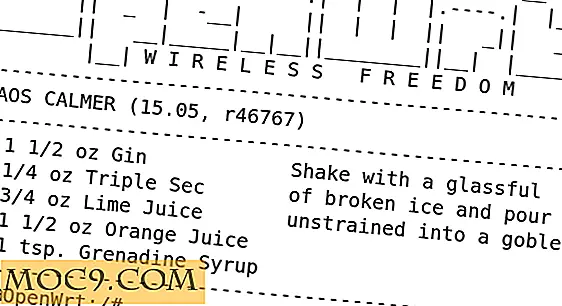Hoe op afstand toegang krijgen tot de computer van Android
Ben je ergens weg geweest en heb je gebeld met de vraag of je kunt helpen met een computerprobleem? Wat dacht je van een super belangrijke vergadering terwijl je onderweg bent of op vakantie bent? Zolang je je Android bij je hebt, ben je helemaal klaar. Team Viewer is de perfecte manier om een vergadering te houden of op afstand toegang te krijgen tot een computer vanaf je Android.
Idealiter zou een sneller apparaat het beste werken voor een van de opties waar we het hier over hebben. Snelle internetverbindingen zijn ook wenselijk, of het nu gaat om Wi-Fi of een snelle mobiele verbinding.
Externe toegang tot een pc vanaf Android
Deze stijl van externe toegang is een 2-persoons optreden. Het is geen optie om overal, maar thuis, toegang te krijgen tot uw pc. De toegang die u krijgt, is om een computer te besturen in de situatie van IT-type hulp. Wat je nodig hebt, is de Team Viewer-applicatie die op beide plaatsen is geïnstalleerd.
Download Team Viewer voor Android
Download Team Viewer voor pc, Mac of Linux
Team Viewer moet aan beide kanten worden uitgevoerd en beide apparaten hebben een internetverbinding nodig. Wanneer de desktop-app actief is, krijgt u een ID en wachtwoord.

Zodra je deze op je Android hebt ingevoerd, zou je moeten kunnen zien wat ze zien. Best cool he?

De bedieningselementen zijn op het touchscreen van Android iets anders dan u misschien gewend bent. Je hebt verschillende pictogrammen onderaan het Android-scherm. Een daarvan is een muis. Als je op het muispictogram tikt, zie je de cursor en kun je je vinger gebruiken alsof het een muis op hun scherm is. Onderdeel van het gebruik van een muis is klikken op applicaties en koppelingen. Je hebt 2 opties om te klikken. Eén vinger gebruiken is klikken met de linkermuisknop en een tik met twee vingers klikken met de rechtermuisknop.
Er is ook een toetsenbordoptie waarmee je je Android-toetsenbord kunt openen. Knoppen zoals Alt en de Windows-knop staan boven aan het scherm.

De verbinding sluiten
Elke partij kan op elk moment de externe verbinding sluiten. Om dit te doen, gebruikt u gewoon de knop Terug of de X op de Android.

Klik op het tandwielpictogram in de sessiekeuzelijst om de verbinding op de computer te sluiten.

Deelnemen aan een vergadering
Om aan een vergadering deel te nemen, is de toepassing hetzelfde voor de computer. Er wordt echter een extra applicatie gebruikt op uw Android.
Download TeamViewer voor vergaderingen voor Android

Voor toegang tot een vergadering op uw Android heeft u de vergaderings-ID nodig. Het vergaderings-ID is hetzelfde als het individuele ID wanneer u op afstand toegang krijgt tot een computer vanuit Android.
Wanneer u deelneemt aan de vergadering op uw Android, heeft u toegang tot zowel de audio als de video. Omdat u waarschijnlijk op een veel kleiner scherm staat, kunt u knijpen om in en uit te zoomen om beter te zien wat er aan de hand is.

De enige functie die aan de Android-kant niet zichtbaar lijkt te zijn, is het whiteboard.
Laatste gedachten
Hoewel het scherm een beetje klein is om sommige taken uit te voeren, is toegang tot een pc of een vergadering tijdens het mobiel enorm nuttig. Soms is het oplossen van een probleem even eenvoudig als een paar klikken, maar uitleggen waar de niet-technische onderlegde persoon naartoe kan navigeren, kan ZEER moeilijk zijn.
Hoe krijg je op afstand toegang tot computers vanaf een Android-apparaat?